harmony 鸿蒙构建第一个ArkTS应用(Stage模型)
构建第一个ArkTS应用(Stage模型)
创建ArkTS工程
说明:
4.1Beta1版本及之后,DevEco Studio默认创建的工程为HarmonyOS工程,不再支持直接创建OpenHarmony工程。需要基于创建完成的HarmonyOS工程进行一些字段修改,才能得到OpenHarmony工程。
为确保运行效果,此处以使用最新DevEco Studio版本为例。
若首次打开DevEco Studio,请点击Create Project创建工程。如果已经打开了一个工程,请在菜单栏选择File > New > Create Project来创建一个新工程。
选择Application应用开发(本文以应用开发为例,Atomic Service对应为元服务开发),选择模板Empty Ability,点击Next进行下一步配置。
若开发者需要进行Native相关工程的开发,请选择Native C++模板,更多模板的使用和说明请见工程模板介绍。
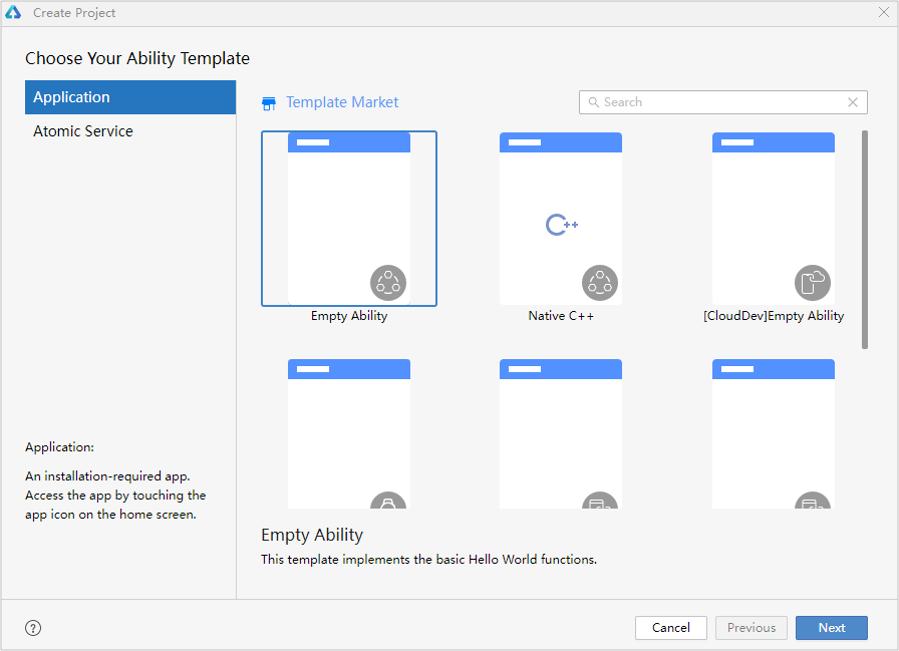
- 进入配置工程界面,Compatible SDK表示兼容的最低API Version,此处以选择5.0.0(12)为例,其他参数保持默认设置即可。
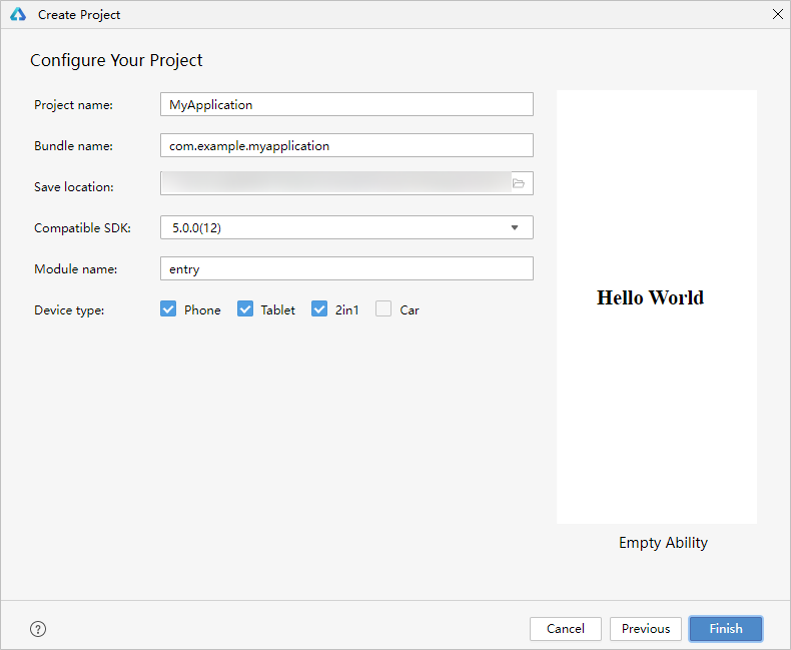
点击Finish,工具会自动生成示例代码和相关资源,等待工程创建完成,此时创建的工程为HarmonyOS工程。
在完成创建HarmonyOS工程后,根据如下操作修改工程级build-profile.json5文件(即与entry同级)中相关字段:
在工程级build-profile.json5文件添加compileSdkVersion字段。
将compatibleSdkVersion和compileSdkVersion字段赋值为整数类型,如10,11或12。
将runtimeOS从”HarmonyOS”修改为”OpenHarmony”。
"products": [
{
"name": "default",
"signingConfig": "default",
"compileSdkVersion": 12, // 指定OpenHarmony应用/原子化服务编译时的版本
"compatibleSdkVersion": 12, // 指定OpenHarmony应用/原子化服务兼容的最低版本
"runtimeOS": "OpenHarmony",
}
],
- 单击Sync Now进行同步。
在Sync Check弹窗中点击Yes,同意将module.json5/config.json文件中的phone切换为OpenHarmony支持的default类型,并删除在OpenHarmony不适用的其他设备类型,同步成功无其他报错则OpenHarmony工程创建完成。
ArkTS工程目录结构(Stage模型)
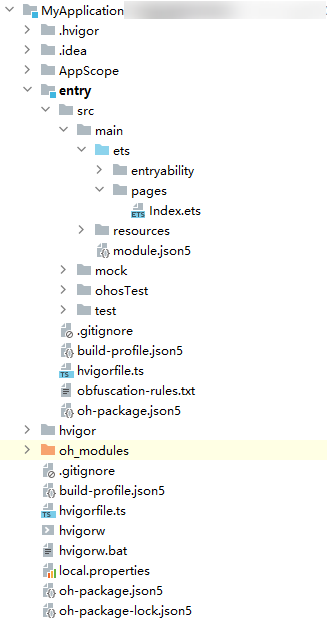
AppScope > app.json5:应用的全局配置信息,详见app.json5配置文件。
entry:应用/原子化服务模块,编译构建生成一个HAP包。
src > main > ets:用于存放ArkTS源码。
src > main > ets > entryability:应用/服务的入口。
src > main > ets > pages:应用/服务包含的页面。
src > main > resources:用于存放应用/服务所用到的资源文件,如图形、多媒体、字符串、布局文件等。关于资源文件,详见资源文件的分类。
src > main > module.json5:模块配置文件。主要包含HAP包的配置信息、应用/服务在具体设备上的配置信息以及应用/服务的全局配置信息。具体的配置文件说明,详见module.json5配置文件。
build-profile.json5:当前的模块信息 、编译信息配置项,包括buildOption、targets配置等。
hvigorfile.ts:模块级编译构建任务脚本,开发者可以自定义相关任务和代码实现。
obfuscation-rules.txt:混淆规则文件。混淆开启后,在使用Release模式进行编译时,会对代码进行编译、混淆及压缩处理,保护代码资产。
oh_modules:用于存放三方库依赖信息。
build-profile.json5:工程级配置信息,包括签名signingConfigs、产品配置products等。
hvigorfile.ts:应用级编译构建任务脚本。
构建第一个页面
- 使用文本组件。
工程同步完成后,在Project窗口,点击entry > src > main > ets > pages,打开Index.ets文件,可以看到页面由Text组件组成。Index.ets文件的示例如下:
// Index.ets
@Entry
@Component
struct Index {
@State message: string = 'Hello World';
build() {
Row() {
Column() {
Text(this.message)
.fontSize(50)
.fontWeight(FontWeight.Bold)
}
.width('100%')
}
.height('100%')
}
}
- 添加按钮。
在默认页面基础上,我们添加一个Button组件,作为按钮响应用户点击,从而实现跳转到另一个页面。Index.ets文件的示例如下:
// Index.ets
@Entry
@Component
struct Index {
@State message: string = 'Hello World';
build() {
Row() {
Column() {
Text(this.message)
.fontSize(50)
.fontWeight(FontWeight.Bold)
// 添加按钮,以响应用户点击
Button() {
Text('Next')
.fontSize(30)
.fontWeight(FontWeight.Bold)
}
.type(ButtonType.Capsule)
.margin({
top: 20
})
.backgroundColor('#0D9FFB')
.width('40%')
.height('5%')
}
.width('100%')
}
.height('100%')
}
}
- 在编辑窗口右上角的侧边工具栏,点击Previewer,打开预览器。第一个页面效果如下图所示:

构建第二个页面
创建第二个页面。
- 新建第二个页面文件。在“Project”窗口,打开“entry > src > main > ets”,右键点击“pages”文件夹,选择“New > ArkTS File”,命名为“Second”,点击回车键。可以看到文件目录结构如下:
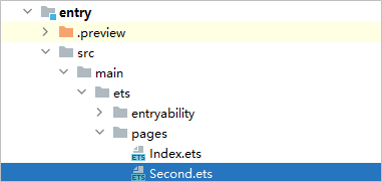
说明:
开发者也可以在右键点击“pages”文件夹时,选择“New > Page > Empty Page”,命名为“Second”,点击“Finish”完成第二个页面的创建。使用此种方式则无需再进行下文中第二个页面路由的手动配置。
- 配置第二个页面的路由。在“Project”窗口,打开“entry > src > main > resources > base > profile”,在main_pages.json文件中的“src”下配置第二个页面的路由“pages/Second”。示例如下:
{ "src": [ "pages/Index", "pages/Second" ] }添加文本及按钮。
参照第一个页面,在第二个页面添加Text组件、Button组件等,并设置其样式。“Second.ets”文件的示例如下:
// Second.ets
@Entry
@Component
struct Second {
@State message: string = 'Hi there';
build() {
Row() {
Column() {
Text(this.message)
.fontSize(50)
.fontWeight(FontWeight.Bold)
Button() {
Text('Back')
.fontSize(25)
.fontWeight(FontWeight.Bold)
}
.type(ButtonType.Capsule)
.margin({
top: 20
})
.backgroundColor('#0D9FFB')
.width('40%')
.height('5%')
}
.width('100%')
}
.height('100%')
}
}
实现页面间的跳转
页面间的导航可以通过页面路由router来实现。页面路由router根据页面url找到目标页面,从而实现跳转。使用页面路由请导入router模块。
如果需要实现更好的转场动效等,推荐使用Navigation。
- 第一个页面跳转到第二个页面。
在第一个页面中,跳转按钮绑定onClick事件,点击按钮时跳转到第二页。“Index.ets”文件的示例如下:
// Index.ets
// 导入页面路由模块
import { BusinessError } from '@kit.BasicServicesKit';
@Entry
@Component
struct Index {
@State message: string = 'Hello World';
build() {
Row() {
Column() {
Text(this.message)
.fontSize(50)
.fontWeight(FontWeight.Bold)
// 添加按钮,以响应用户点击
Button() {
Text('Next')
.fontSize(30)
.fontWeight(FontWeight.Bold)
}
.type(ButtonType.Capsule)
.margin({
top: 20
})
.backgroundColor('#0D9FFB')
.width('40%')
.height('5%')
// 跳转按钮绑定onClick事件,点击时跳转到第二页
.onClick(() => {
console.info(`Succeeded in clicking the 'Next' button.`)
// 获取UIContext
let uiContext : UIContext = this.getUIContext();
let router = uiContext.getRouter();
// 跳转到第二页
router.pushUrl({ url: 'pages/Second' }).then(() => {
console.info('Succeeded in jumping to the second page.')
}).catch((err: BusinessError) => {
console.error(`Failed to jump to the second page.Code is ${err.code}, message is ${err.message}`)
})
})
}
.width('100%')
}
.height('100%')
}
}
- 第二个页面返回到第一个页面。
在第二个页面中,返回按钮绑定onClick事件,点击按钮时返回到第一页。“Second.ets”文件的示例如下:
// Second.ets
// 导入页面路由模块
import { BusinessError } from '@kit.BasicServicesKit';
@Entry
@Component
struct Second {
@State message: string = 'Hi there';
build() {
Row() {
Column() {
Text(this.message)
.fontSize(50)
.fontWeight(FontWeight.Bold)
Button() {
Text('Back')
.fontSize(25)
.fontWeight(FontWeight.Bold)
}
.type(ButtonType.Capsule)
.margin({
top: 20
})
.backgroundColor('#0D9FFB')
.width('40%')
.height('5%')
// 返回按钮绑定onClick事件,点击按钮时返回到第一页
.onClick(() => {
console.info(`Succeeded in clicking the 'Back' button.`)
// 获取UIContext
let uiContext : UIContext = this.getUIContext();
let router = uiContext.getRouter();
try {
// 返回第一页
router.back()
console.info('Succeeded in returning to the first page.')
} catch (err) {
let code = (err as BusinessError).code;
let message = (err as BusinessError).message;
console.error(`Failed to return to the first page.Code is ${code}, message is ${message}`)
}
})
}
.width('100%')
}
.height('100%')
}
}
- 打开Index.ets文件,点击预览器中的
 按钮进行刷新。效果如下图所示:
按钮进行刷新。效果如下图所示:
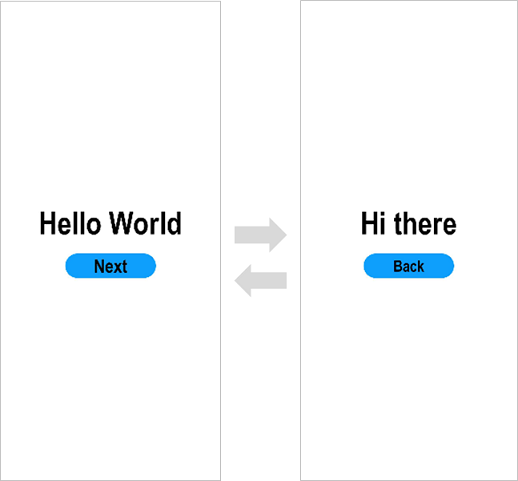
使用真机运行应用
将搭载OpenHarmony标准系统的开发板与电脑连接。
点击File > Project Structure… > Project > SigningConfigs界面勾选“Automatically generate signature”,等待自动签名完成即可,点击“OK”。如下图所示:
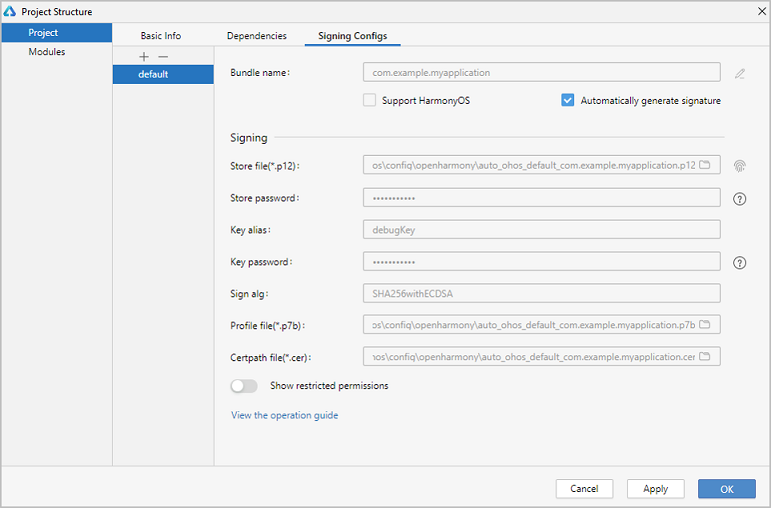
- 在编辑窗口右上角的工具栏,点击
 按钮运行。效果如下图所示:
按钮运行。效果如下图所示:
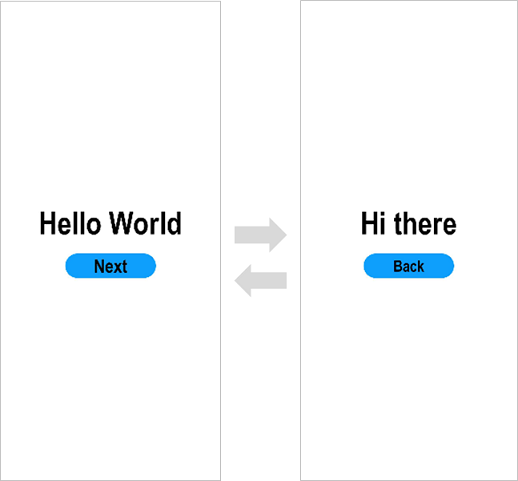
恭喜您已经使用ArkTS语言开发(Stage模型)完成了第一个OpenHarmony应用,快来探索更多的OpenHarmony功能吧。